Како се користи ажурирани изглед Гоогле Меет-а
Гоогле меет гоогле Јунак / / July 07, 2021

Последње ажурирање дана

Пре следећег састанка на мрежи обавезно завирите у ажурирани изглед Гоогле Меет-а који пружа лакши приступ контролама.
Ако ви и ваши сарадници користите Гоогле Меет за ваше мрежне састанке можда ћете приметити неке промене. Гоогле је недавно ажурирао контроле и изглед за Меет како би олакшао ствари свима.
Завиримо у нови изглед, где можете пронаћи контроле које су вам потребне и како најбоље искористити нови дизајн Гоогле Меет-а.
Гоогле Меет пре и после
Иако претходни изглед Гоогле Меет-а није био изазов за употребу, нови дизајн поставља све ваше контроле на најприкладније место, на дно.
Раније сте имали само неколико контрола на дну са скривеним детаљима састанка. А на врху је била одвојена трака са алаткама за учеснике и комуникацију.
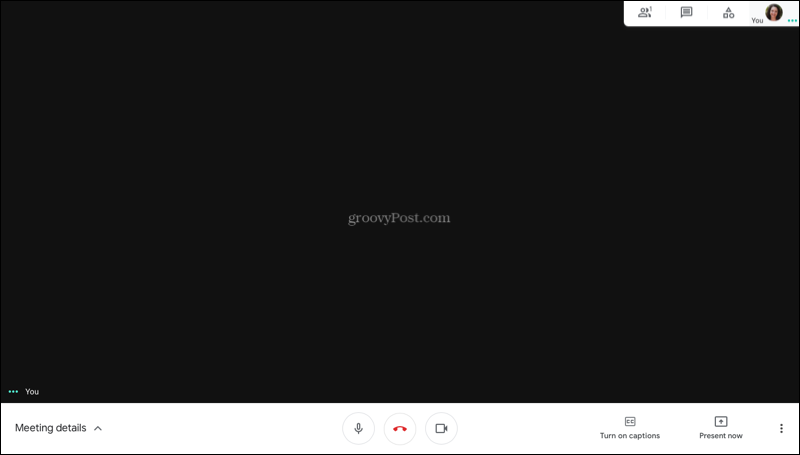
Али сада је све лепо постављено на дну, тако да морате само да баците поглед да видите шта вам треба.
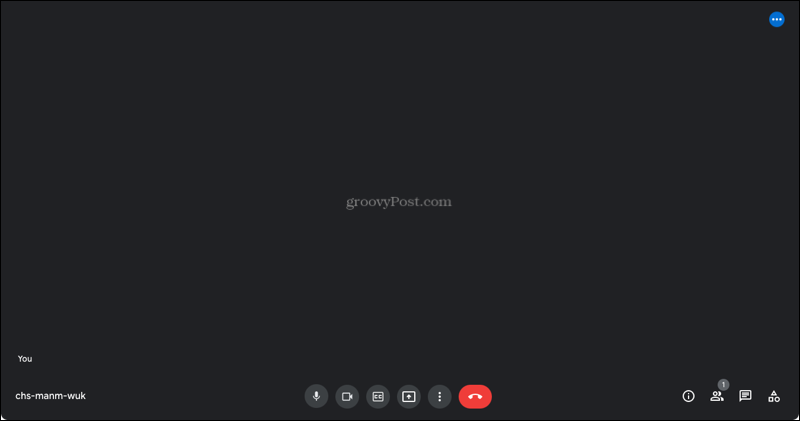
Контроле и подешавања Гоогле Меет-а
Погледајмо контроле и опције слева надесно.
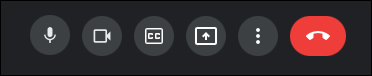
Почевши од леве стране, имате свој
Ако уђете у режим целог екрана, видећете и сат у доњем левом углу.

Даље, имате свој микрофон и Камера контроле. Они вам омогућавају да се искључите и укључите или да искључите или укључите камеру једним кликом.
Ако желите да омогућите затворени натписи, то дугме долази следеће. Можете и да одаберете језик за своје титлове, што је идеално ако се састајете са групом која говори други дијалект.
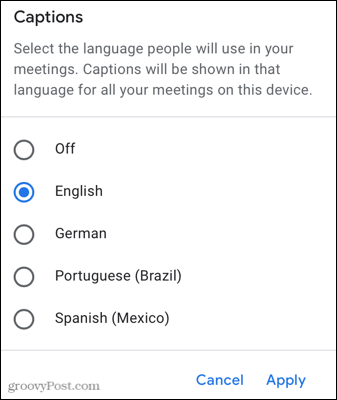
Ако имате налог који пружа Подизање руку опција, видећете ово у средини контрола на дну. Учесници могу да кликну на ово дугме како би обавестили модератора да желе да говоре или имају питање.
Функција је доступна само за одређена издања Гоогле Воркспаце-а, попут предузећа, предузећа и образовања. За комплетну листу погледајте Страница за помоћ за Гоогле Меет на особину.
Даље ћете видети презентација дугме. Ако желите да представите свој екран публици уместо свог лица, кликните и идите.
Да бисте прилагодили поставке, одаберите други изглед, промените позадину или пређите у режим целог екрана, кликните на Више опција икона (три тачке).
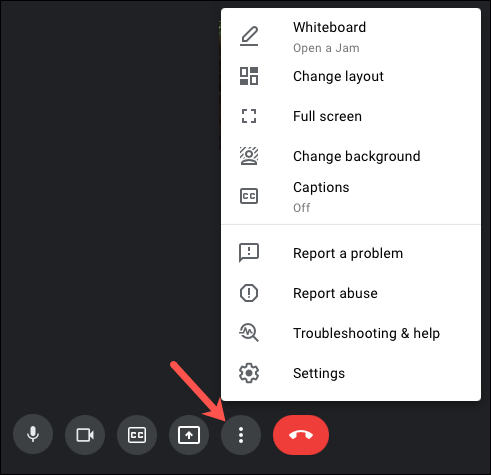
И, наравно, имате велико црвено тастер за позив то вам омогућава да завршите састанак.
Уз контроле на дну, имате и траку са алаткама за комуникацију. Имате исте основне опције као и раније, али на повољнијем месту.
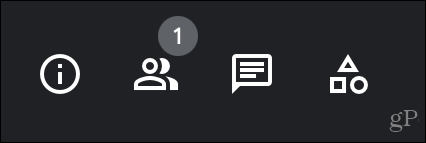
Детаљи састанка: Имате везу до састанка коју можете да копирате и налепите да би се други придружили, заједно са свим прилозима Гоогле календара за састанак.
Људи: Погледајте листу свих учесника, додајте још њих, искључите друге и закачите или откачите људе.
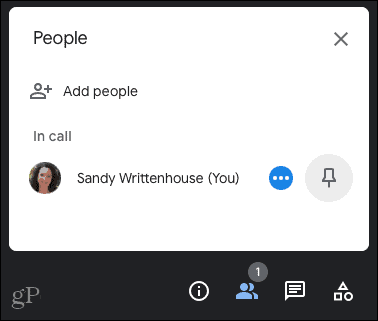
Поруке током позива: Ако током састанка ћаскате са другима са стране, све се то догађа на овом месту.
Активности: Ствари попут активности на табли појављују се у овој области.
Нове карактеристике Меет-а
Заједно са надограђеним дизајном, пронаћи ћете и неколико нових функција Гоогле Меет-а.
- Погледајте шта представљате на екрану заједно са учесницима састанка. Можете да прикачите и откачите приказ презентације.
- Ажурирани приказ плочица омогућава вам да истовремено видите више учесника састанка. Изаберите Још опција> Промени изглед и изаберите приказ плочица.
- Лебдећи поглед на себе је доступан приликом сусрета са још једном особом. Можете се закачити или откачити да бисте се пребацивали између плутајуће слике и приказа плочица. Ако се придружи још један учесник, ваш самопреглед се аутоматски додаје у мрежу.
Лакши приступ контролама у Гоогле Меет-у
Ажурирани дизајн и нове функције су сјајна побољшања простора Гоогле Меет. Можете лакше приступити контролама које су вам потребне током састанка, истовремено видети људе и оно што представљате и видети више учесника одједном.
За више информација о Гоогле Меету погледајте како замути или промени позадину и закажите Гоогле Меет ако сте нови у апликацији.
Како обрисати Гоогле Цхроме кеш меморију, колачиће и историју прегледања
Цхроме одлично обавља посао чувања историје прегледања, кеш меморије и колачића да би оптимизовао перформансе прегледача на мрежи. Њен је како ...
Подударање цена у продавници: Како доћи до цена на мрежи док купујете у продавници
Куповина у продавници не значи да морате да платите веће цене. Захваљујући гаранцијама за подударање цена, можете да остварите онлине попусте током куповине у ...
Како поклонити Диснеи Плус претплату дигиталном поклон картицом
Ако сте уживали у Диснеи Плус-у и желите да га делите са другима, ево како да купите претплату на Диснеи + Гифт за ...
Ваш водич за дељење докумената у Гоогле документима, табелама и дијапозитивима
Можете лако да сарађујете са Гоогле-овим веб апликацијама. Ево вашег водича за дељење у Гоогле документима, табелама и презентацијама са дозволама ...



